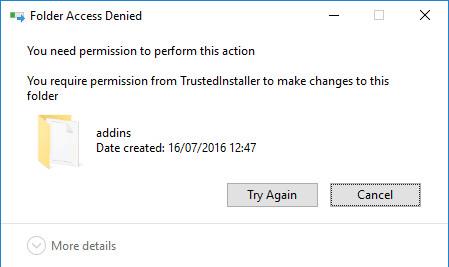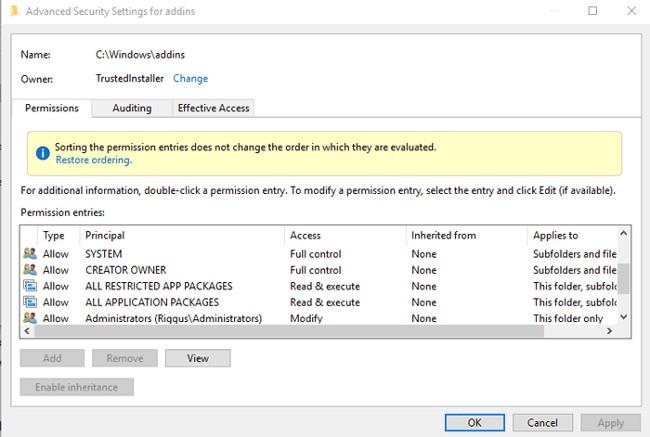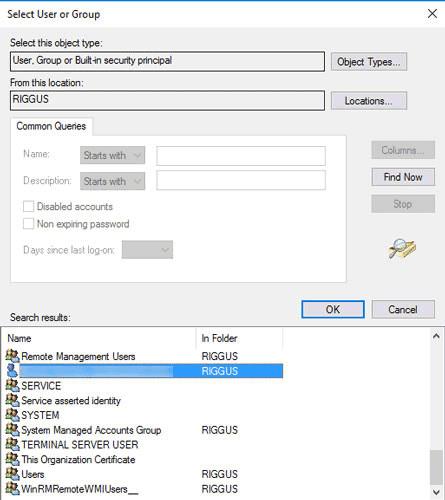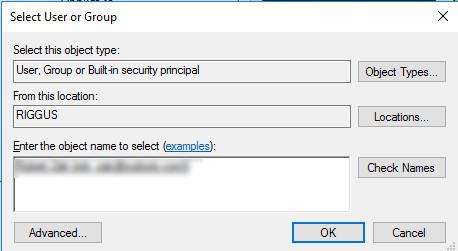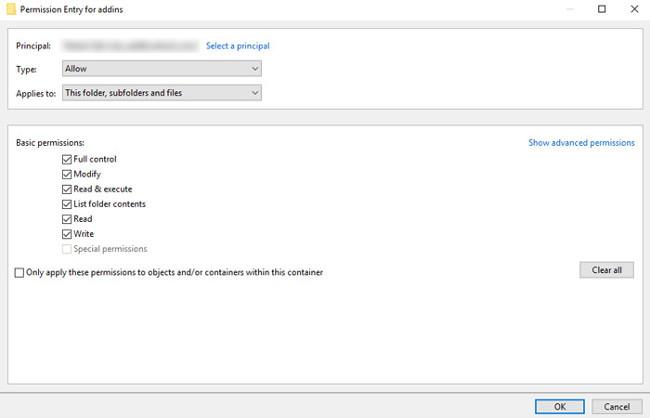I vissa fall, när du tar bort en mapp eller fil på din Windows-dator, kan den inte tas bort och felmeddelandet " Du behöver tillstånd för att utföra den här åtgärden" visas på skärmen. Sedan, för att kunna ta bort dessa mappar och filer, måste du tilldela behörigheter för att kunna ta bort dem.

För att tilldela behörighet att ta bort valfri mapp eller fil på Windows, följ stegen nedan:
1. Navigera först till mappen eller filen du försöker ta bort i Utforskaren i Windows (som C:\Windows\addins).
2. Högerklicka på mappen, välj Egenskaper => fliken Säkerhet => Avancerat .
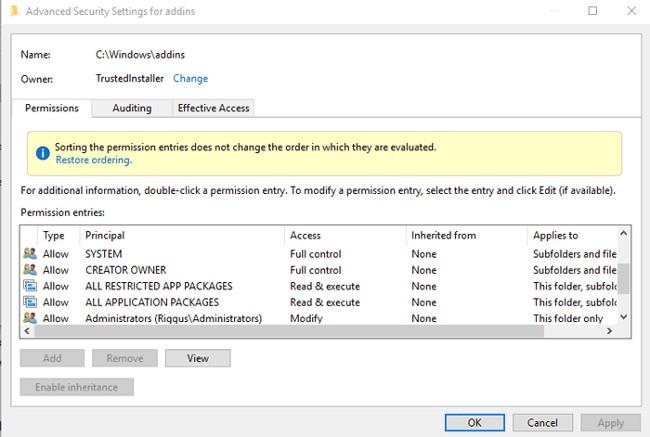
3. I fönstret Avancerade säkerhetsinställningar klickar du på Ändra bredvid Ägare i det övre hörnet.
4. Nu visas fönstret Välj användare eller grupp på skärmen. Ange Windows-kontots e-postadress i rutan Ange objektnamnet att välja. Om du inte är säker klickar du på Avancerat i det nya fönstret, klickar sedan på Hitta nu och dubbelklickar sedan på Windows-kontonamnet i sökresultaten som visas på skärmen.
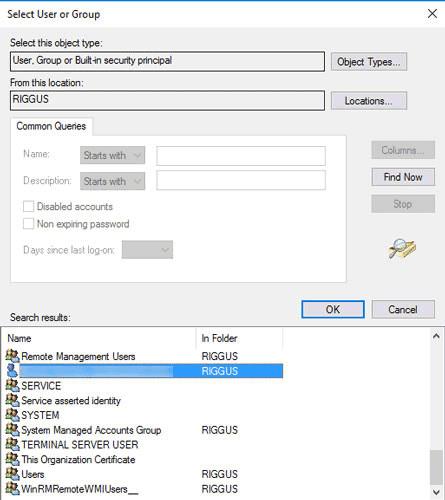
Gå tillbaka till föregående fönster, ange ditt kontonamn i rutan Ange objektnamnet att välja och klicka sedan på OK .
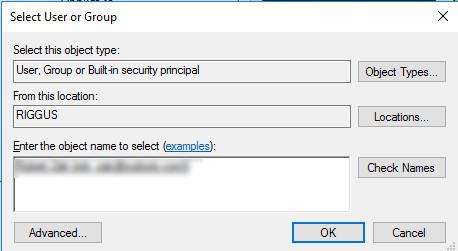
Du kommer tillbaka till fönstret Avancerade säkerhetsinställningar igen. Markera här " Ersätt ägare på underbehållare och objekt " för att ge fullständiga behörigheter att redigera och ta bort alla filer som finns i mappen du vill ta bort. Klicka på OK.

5. Högerklicka på mappen du vill ta bort i Utforskarens fönster igen, välj Egenskaper => Avancerat => Lägg till .
6. I fönstret Behörighetsinmatning klickar du på Välj en rektor i det övre hörnet, lägger till Windows-användarnamnet i rutan "Ange objektnamnet att välja" som du gjorde tidigare och klickar sedan på OK .
7. Gå tillbaka till fönstret Permission Entry, välj Full Control och klicka sedan på OK.
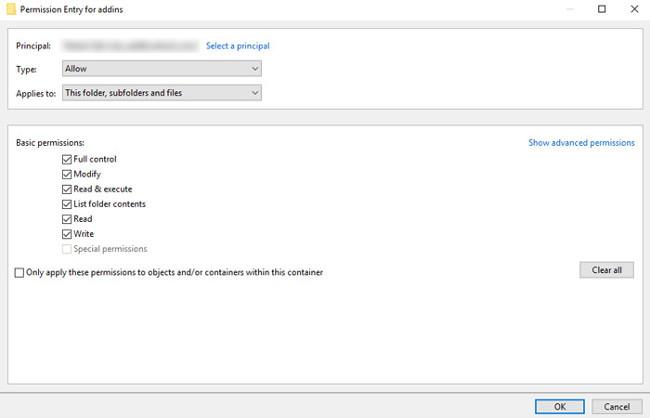
8. I fönstret Avancerade säkerhetsinställningar klickar du på OK för att slutföra.
Se några fler artiklar nedan:
- Instruktioner för att snabbt åtgärda "Otillgänglig startenhet"-fel på Windows 10/8/7 och Windows Vista
Lycka till!